在windows系统中,最下方就是任务栏。如果发现桌面下方的任务栏不见了,那么我们该如何找回任务栏呢?下面小编整理出了任务栏不见了的几种可能性以及解决方法,现在就跟着小编一起去看看电脑桌面下方的任务栏不见了怎么办的解决方法。
方法一:
1、任务栏不见,有一种情况是打开的窗口任务栏不显示,包括任务栏也看不到。但是鼠标点击过去又能正常显示,这是因为设置了 任务栏自动隐藏导致的。
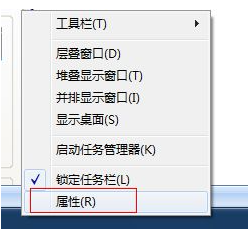
2、解决办法,显示任务栏找到任务栏,右键点击属性。
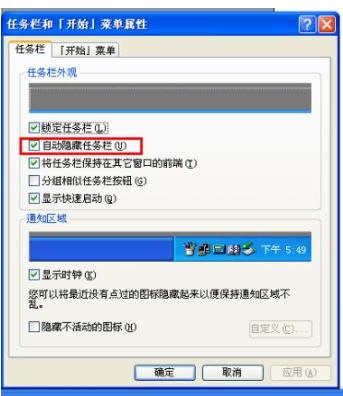
3、打开任务栏属性,找到常规里面的—自动隐藏任务栏选项 。把前面的那个勾去掉即可。
方法二:
1、桌面进程异常如果不是上述情况,一般是由于桌面进程出错。重启计算机,或注销重新登录即可恢复正常,如果您有正在进行的任务不方便重启或注销,可以通过下面方法重置桌面进程。
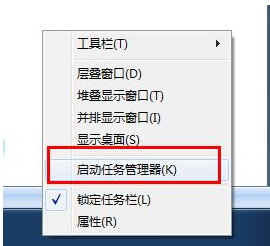
2、找到任务栏,右键“任务管理器” 直接输入 ctrl+alt+t调出任务管理器。
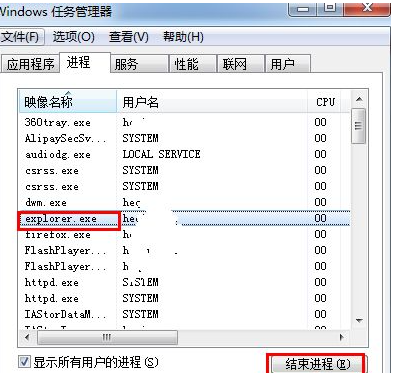
3、找到“进程”选项卡---- 找到 explorer进程,点击结束进程,并确定。
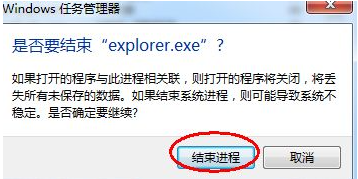
4、然后点击,新建任务,在任务新建打开选项输入 explorer 确定即可,您在查看任务栏您会发现,之前打开的窗口又正常恢复了。
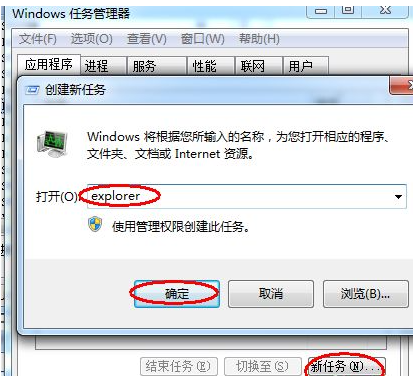
三. 任务栏修复:
1、如果按照上述方法还不行,可能是您电脑系统异常导致任务栏出问题了。可以到网上搜索下载任务栏修复工具。(taskbar repair tool plus)任务栏修复下载之后。
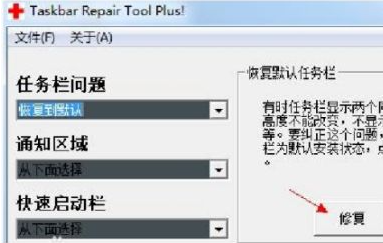
2、点击修复按钮时,如果有360安全卫士或者瑞星卡卡助手弹出注册表写入警告,请点击允许。这是图标修复工具向注册表写入自启动消息。
以上就是电脑桌面下方的任务栏不见了怎么办的解决方法,小伙伴们看了上述的任务栏不见的三种可能性及解决方法,就可以对照自身任务栏不见的现象进行操作。
Copyright ©2018-2023 www.958358.com 粤ICP备19111771号-7